Öğrenciler ve profesyoneller, belge içeriğini tamamen okumak ve anlamak için tek tip bir düzen ve biçimlendirme isterler. PDF dosyasındaki sayfa sonları, sayfanın nerede bittiğini veya nerede başladığını tanımalarına ve okunabilirliği artırmalarına olanak tanır. PDF belgesini yazdırırken, sayfa sonları her sayfanın sınırlarını tanımlar. Ancak PDF dosya formatı, kullanıcının Word belgesi gibi PDF'ye sayfa sonları eklemesine izin vermez.
Bir PDF dosyasındaki sayfa sonunu kaldırmak bile mümkün değildir çünkü bu format kolayca düzenlenemez. Bu makale, farklı PDF işleme araçlarıyla PDF'deki sayfa sonlarını kaldırmanın ve eklemenin mümkün olup olmadığını size öğretecektir.
Bölüm 1: PDF'de Sayfa Sonu Nedir?
Sayfa sonu, PDF belgesinde bir sayfanın sonunu ve diğerinin başlangıcını gösteren bir işaretleyicidir. Belgedeki içeriğin düzenini kontrol etmek için kullanılan bir biçimlendirme öğesi görevi görür. Ayrıca bu, özellikle içeriği diğer formatlardan dönüştürürken belgelerin yapısını ve organizasyonunu korumak için hayati önem taşır.
Ayrıca, PDF'lerdeki sayfa sonları, içeriğin uygun şekilde akmasını ve okunabilir bir şekilde sunulmasını sağlar. Belge oluşturucular, düzeni yönetmek için sayfa sonunu manuel olarak ekleyebilir. Ayrıca, içerik uzunluğu ve format ayarı gibi faktörlere bağlı olarak sayfa sonları otomatik olarak eklenebilir. Belgeyi yazdırırken veya görüntülerken, PDF'deki bu sayfa sonları, metin ve görüntülerin düzgün bir şekilde dağıtılmasını sağlar.
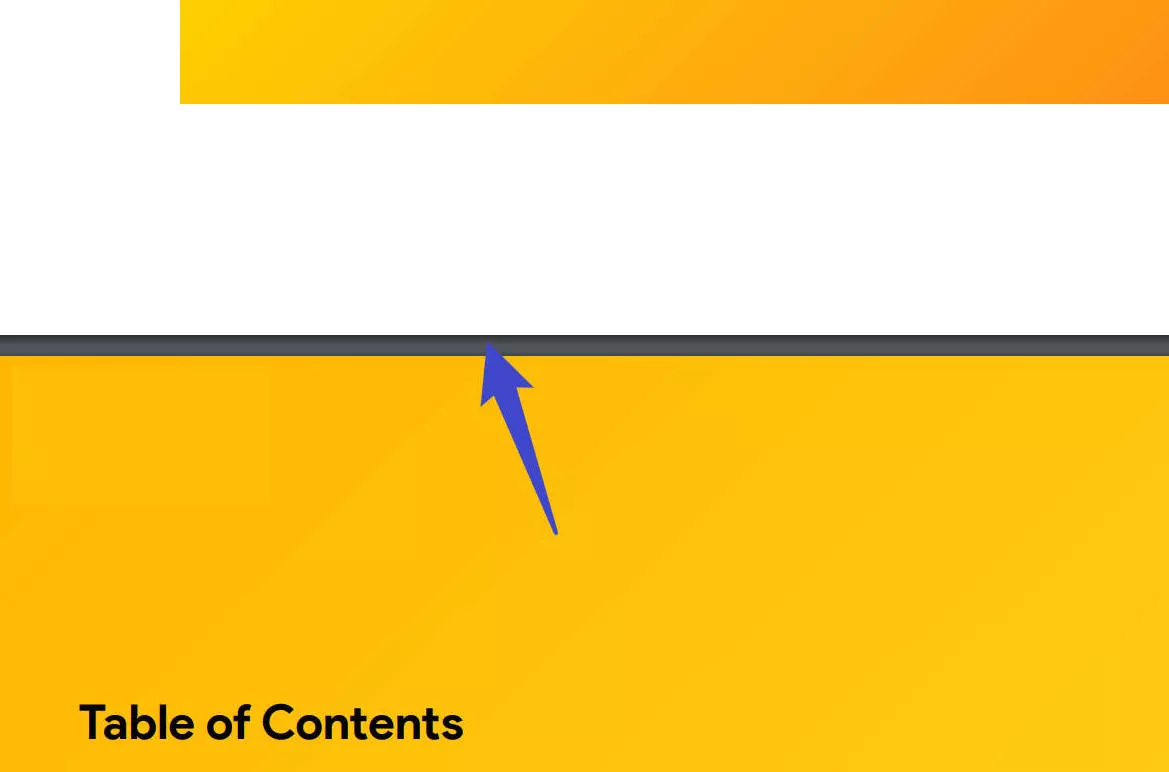
Bölüm 2: PDF'ye Sayfa Sonu Ekleyebilir miyim?
Tartıştığımız gibi, sayfa sonu, PDF belgesinde bir sayfanın nerede bittiğini ve diğerinin nerede başladığını belirlemenin bir yoludur. Ayrıca, dosyayı yazdırmak için formatın ve düzenin korunmasına yardımcı olur. PDF'nin biçimi düzenlenemez ve sayfa sonunu PDF'ye ekleyemezsiniz. Ancak, PDF belgesinde bir sayfayı ikiye bölmek istiyorsanız, özel araçlarla mümkündür.
PDF düzenleme araçları, kullanıcıların bir sayfayı ikiye böldükten sonra PDF belgesine sayfa sonu eklemesine izin verebilir. Bunun için UPDF yardımıyla bir PDF belgesine sayfa sonları eklemek için aşağıdaki talimatları izleyin.
Bölüm 3: Bir PDF Sayfasına Nasıl Sayfa Sonu Ekleyebilirsiniz?
Diğer pahalı PDF düzenleyicilerin aksine UPDF, tek bir sayfayı yatay veya dikey olarak iki farklı sayfaya bölmek için sayfa sonu özelliğini destekler. Bu sayede PDF belgesinin sayfa tasarımına zarar vermeden bilgileri hassas bir şekilde 2 ayrı sayfaya bölebilirsiniz. UPDF'nin Sayfaları Kırp özelliğini kullanarak PDF'ye sayfa sonları ekleme talimatları aşağıdadır:
Yöntem 1. PDF Sayfasına Sayfa Sonu Nasıl Eklenir
1. Adım: Sayfaları Kırpma Aracına Erişin
UPDF araç setinin en son sürümünü "Ücretsiz İndir"e basarak yükleyin. Bu PDF araç setinin zaten kullanıcısıysanız, en yeni sürüme yükseltin.
Windows • macOS • iOS • Android %100 güvenli
Daha sonra belgenizi içe aktarmak için "Dosya Aç" butonuna basın ve sol panelden "Araçlar"daki "Böl" aracına tıklayın.
"Bölme Yöntemi" paneline erişmek için üstteki "Böl" özelliğine dokunun. Bu özellik, sayfa sonunu hem yatay hem de dikey olarak eklemenizi sağlar.
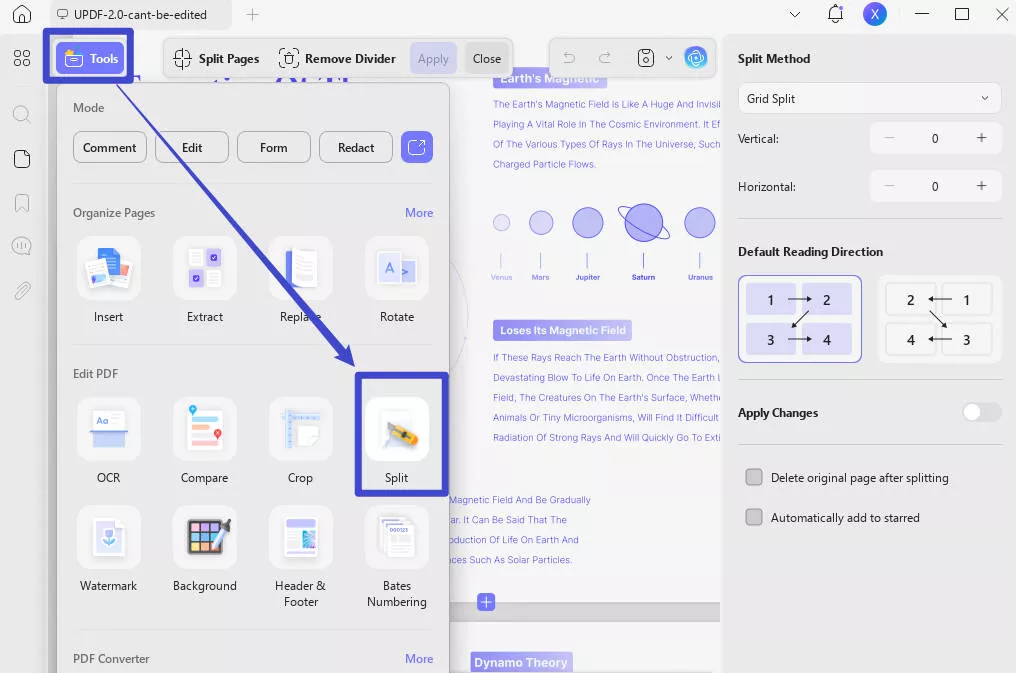
2. Adım: PDF Sayfa Sonunu Ekleyin
"+" düğmesine tıklayarak bir bölme çizgisi ekleyebilirsiniz. Bu ayarları, istediğiniz bölme sayısını ve gerekli aralığı söyleyebileceğiniz "Bölme Yöntemi" bölümünden de belirleyebilirsiniz.
Ayarları PDF'nin tamamına uygulamak istiyorsanız, "Apple Değişiklikleri" seçeneklerini etkinleştirin. UPDF'den orijinal sayfayı böldükten sonra silmesini de isteyebilirsiniz.
Tüm Bölünmüş Sayfalar ayarlarını tamamladıktan sonra "Böl" düğmesine basın.
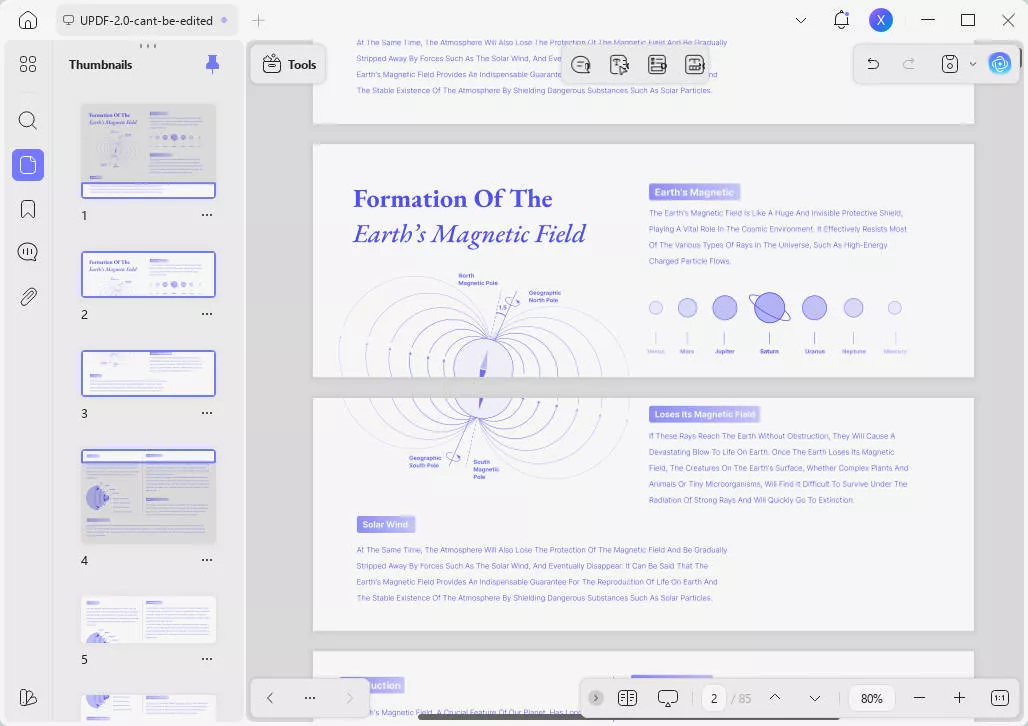
Yöntem 2. Bir PDF Sayfasına Manuel Olarak Sayfa Sonu Nasıl Eklenir
UPDF ayrıca PDF sayfaları arasına manuel olarak bir ara eklemek için bir çözümdür. İçeriği düzene sokmak ve iyi sunulmuş bir belge sunmak için bir sayfayı ikiye bölebilir ve bir sayfa sonu ekleyebilirsiniz. Bir PDF belgesine sayfa sonlarının nasıl ekleneceğine ilişkin izlemesi kolay adımlar aşağıda verilmiştir:
1. Adım: UPDF'yi İndirin ve PDF Dosyasını Açın
"Ücretsiz İndir" butonuna tıklayıp sisteminize kurarak işlemi başlatın. Ardından, içe aktarılacak cihazdan istediğiniz dosyayı seçmek için aracın ana arayüzünde bulunan "Dosya Aç" seçeneğine basın. Şimdi, istenen dosyayı içe aktardıktan sonra araçta yeni bir ekran açılacaktır.
Windows • macOS • iOS • Android %100 güvenli
2. Adım: İstenen Sayfayı Çoğaltın
Yeni ekrana eriştikten sonra, bu ekranın solundaki PDF sayfası küçük resmini keşfedebilirsiniz. Ardından, PDF dosyasında gerekli sayfaya doğru ilerleyin ve sayfaya sağ tıklayın ve PDF sayfasının içeriğini çoğaltmak için "Çoğalt" seçeneğini seçin.
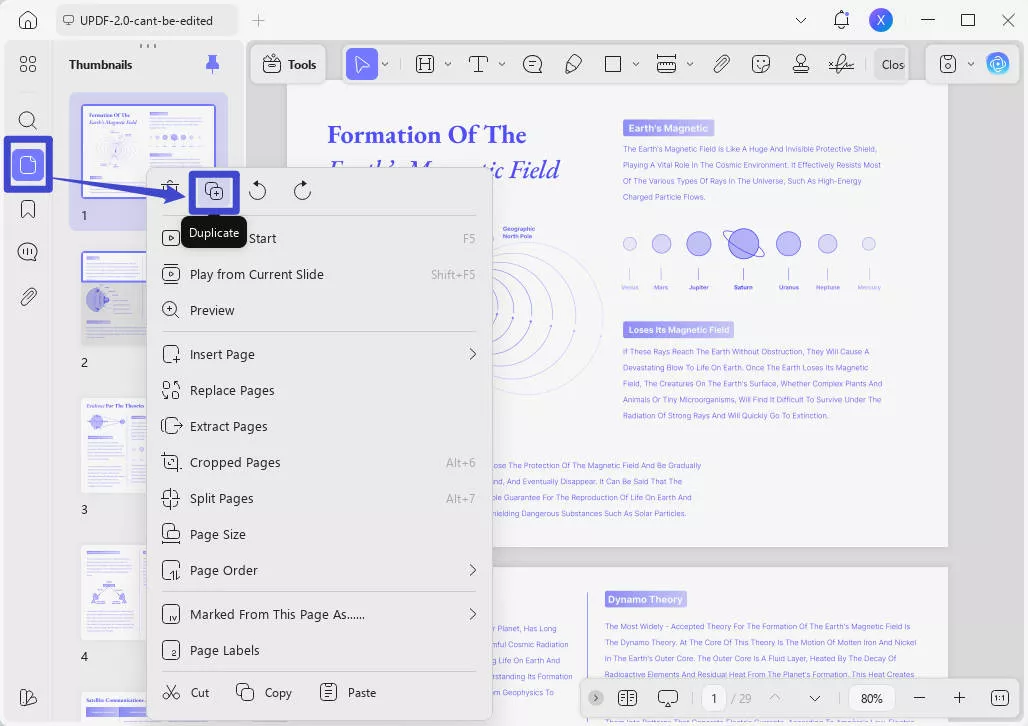
3. Adım: PDF'yi Gereksinim Olarak Düzenleyin
İstediğiniz sayfayı çoğalttıktan sonra, düzenleme moduna erişmek için sol araç çubuğundaki "Araçlar"daki "Düzenle" seçeneğini tıklayın. Daha sonra iki sayfanın her birinden resim, metin ve bağlantı gibi gereksiz öğeleri kaldırın. Bu şekilde, sayfalar arasına manuel olarak ara eklemek için iki sayfadaki içeriği gizleyebilirsiniz.
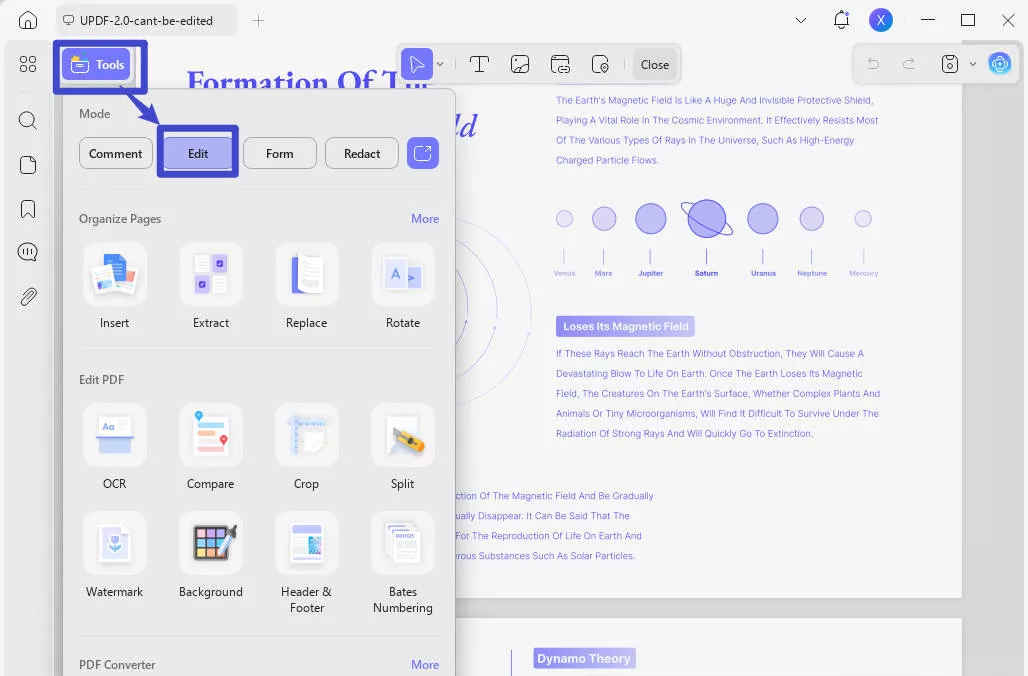
4. Adım: PDF'de Sayfa Sonunu Bölme ve Ekleme
Tek sayfayı ikiye böldükten sonra, her sayfa gerekli içeriği içerecektir. Bunun yardımıyla hangi bölümün hangi sayfaya bölüneceğine kolayca karar verebilirsiniz ve sayfa sonu otomatik olarak görünecektir. Ayrıca, sayfayı bölmenin içeriği veya görselleri iki sayfada ikiye bölmemesini sağlar.
Kullanıcılar, sayfaları garip bir şekilde bölmek yerine gereksinimlerine göre hassas ayarlamalar yapabilirler. Bu nedenle, gelişmiş özelliklerini keşfetmek ve PDF sayfasına kolayca sayfa sonları eklemek için UPDF'yi sisteminize indirin.
Windows • macOS • iOS • Android %100 güvenli
Bölüm 4. PDF'deki sayfa sonunu kaldırabilir miyim?
Hayır, PDF formatındaki belge tam olarak düzenlenebilir olmadığından PDF'deki sayfa sonunu kaldıramazsınız. Ancak, Adobe Acrobat'ın yardımıyla bir PDF dosyasındaki sayfa sonunu gizleyebilirsiniz. Adobe Acrobat aracılığıyla PDF'deki sayfa sonlarını dosyadan gizleyerek kaldırma adımları aşağıda verilmiştir:
Aşama 1: Öncelikle, belgenizden sayfa sonunu gizlemek için aracı sisteminizde başlatın. Bundan sonra, "Dosya Aç" düğmesine basarak bu temel işlemi gerçekleştirmek istediğiniz gerekli PDF dosyasını içe aktarın.
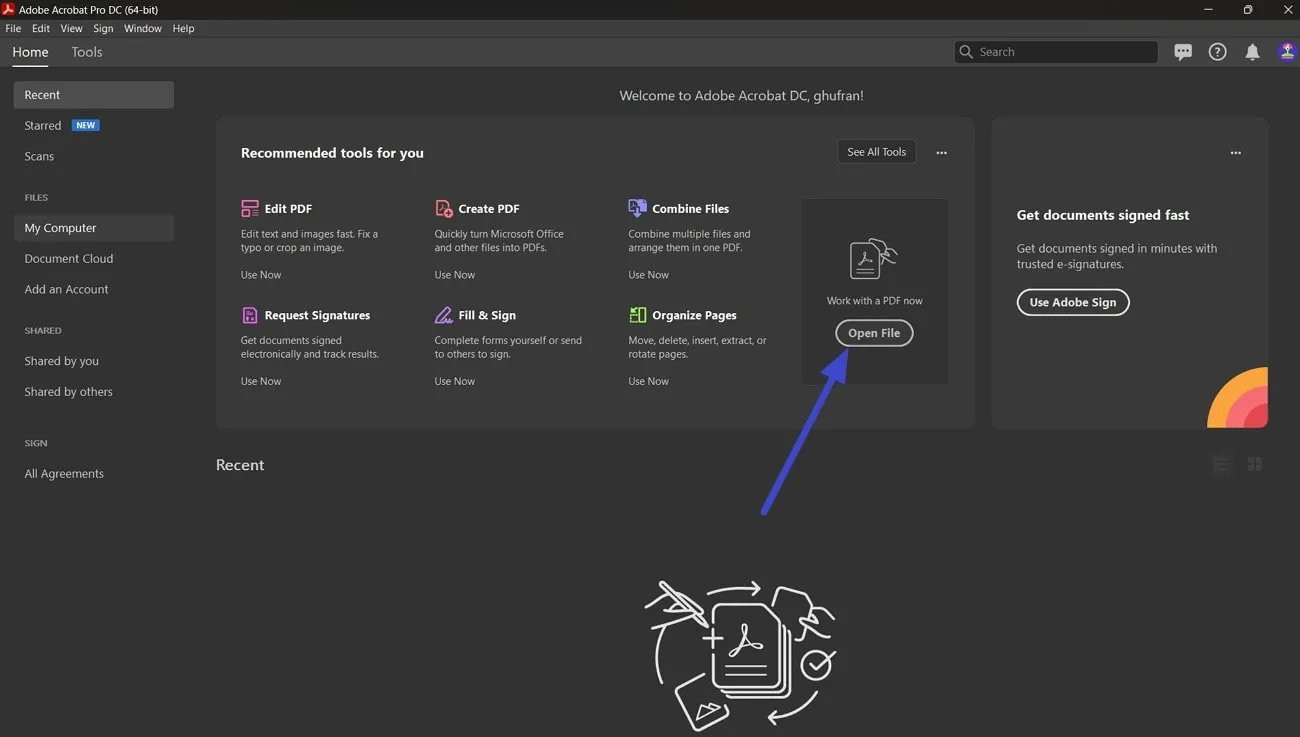
Adım 2: Dosyayı Adobe Acrobat'a içe aktardıktan sonra, üst araç çubuğuna gidin ve açılır menüyü almak için "Görüntüle" seçeneğini tıklayın. Şimdi, başka bir açılır liste açmak için bu menüden "Sayfa Görüntüleme" seçeneğinin üzerine gelin. Bundan sonra, sayfa sonlarını gizlemek için listeden "Sayfalar Arasındaki Boşlukları Göster" seçeneğinin işaretini kaldırın.
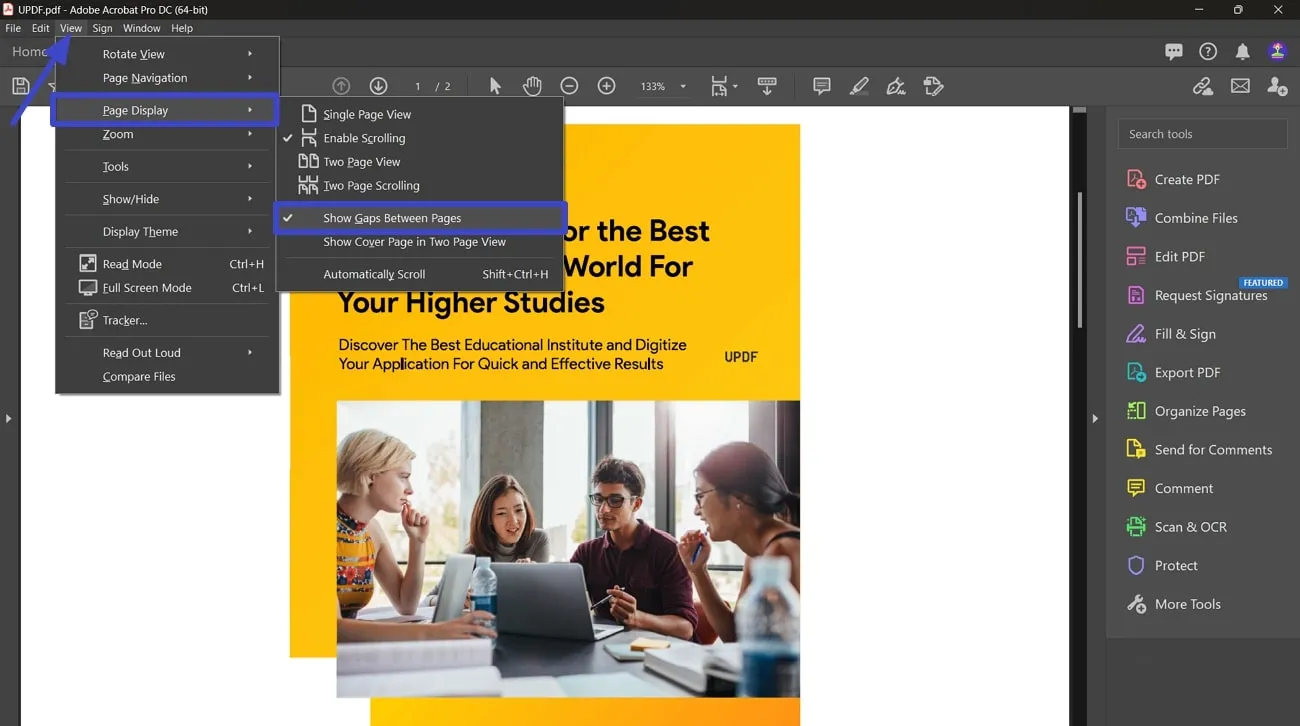
Bölüm 5: UPDF'yi Öne Çıkaran En İyi 7 Ek Özellik
Tartıştığımız gibi, UPDF özelliklerinin yardımıyla PDF'ye sayfa sonları ekleyin. Şimdi, aracın PDF belgesini yönetmek ve düzenlemek için sunduğu başka özellikler de var. UPDF'nin bu temel özellikleri, onları iyi anlamanıza yardımcı olmak için aşağıdaki bölümde tartışılmıştır:
1. PDF İçeriğini Düzenleyin
UPDF'nin temel özelliklerinden biri, kullanıcının düzenleme ihtiyaçlarını ve gereksinimlerini karşılamak için PDF'leri düzenleme yeteneğidir. Bu özelliğin yardımıyla, yazı tipi stilini özelleştirebilir ve bir PDF dosyasındaki görüntüyü kırpabilir ve döndürebilirsiniz. Ayrıca bu özellik, kullanıcıların PDF belgesine dahili bağlantılar ve tıklanabilir web bağlantıları eklemesine olanak tanır.
2. PDF'ye açıklama ekleyin
Bu AI PDF aracı, PDF belgesindeki metni vurgulamak ve altını çizmek için güçlü bir açıklama ekleme özelliği sunar. Kullanıcıların belgeyi işaretlemesine yardımcı olur ve belgeyle etkileşime geçmelerine olanak tanır. Buna ek olarak, PDF dosyasına çıkartmalar ve şekiller ekleyerek PDF'yi süslemek için bu özelliği kullanabilirsiniz.
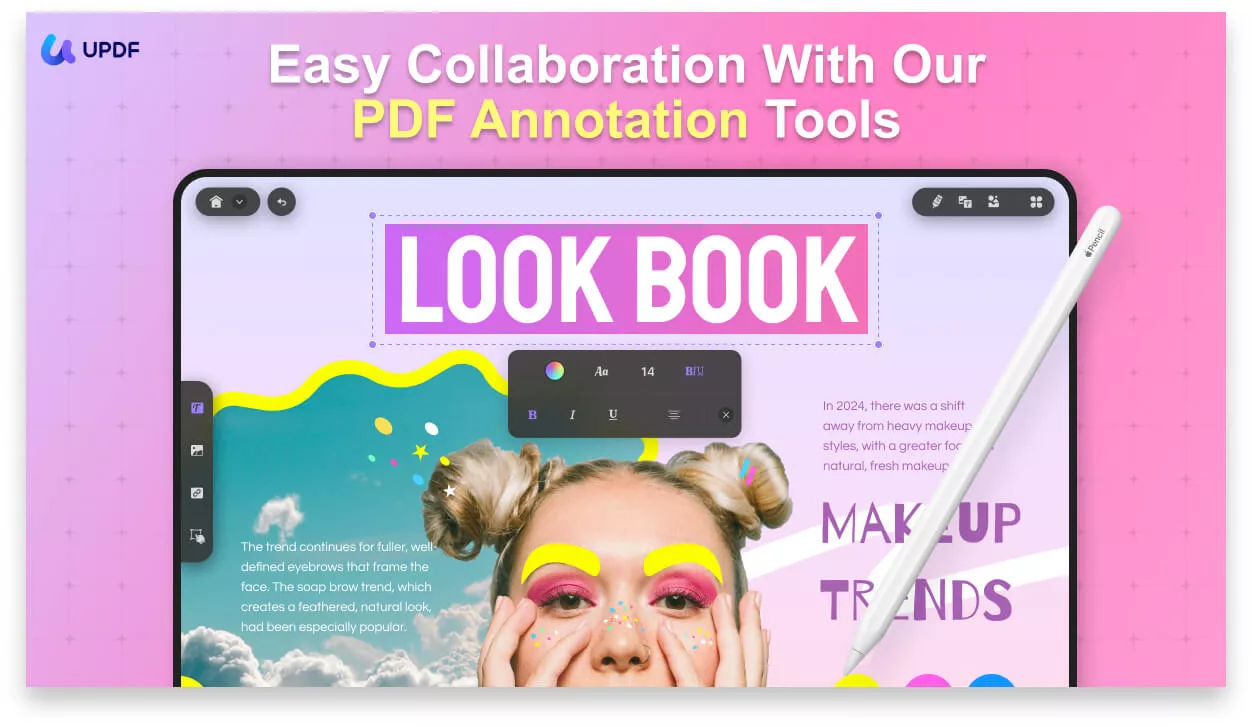
3. Belgeyi Kırp
Bu özelliğin yardımıyla, sayfayı gerektiği gibi kırpmak için PDF sayfasını kırpabilirsiniz. Ayrıca, PDF dosyasında kenar boşluklarını ayarlayabilir ve sayfanın yönünü değiştirebilirsiniz. Kırpma özelliği, kırpma ayarlarını bu sayfalara aynı anda uygulamak için özel sayfa aralıklarını seçmenizi sağlar.
4. PDF Dosyalarını Koruyun
PDF'de gizli bilgileriniz olabilir, ancak UPDF, verileri güçlü şifreleme ile kilit altında tutmanıza olanak tanır. Ayrıca kullanıcı, PDF dosyasındaki bilgileri tamamen güvence altına almak için şifreleme düzeyini seçebilir. Bu özellik, bireylerin başkalarının belgeyi yazdırmasını ve düzenlemesini sınırlama iznini tanımlamasına olanak tanır.
5. PDF Anlama için UPDF AI
UPDF, kullanıcıların herhangi bir PDF belgesini kolaylıkla anlamaları için yenilikçi AI özellikleri sağlar. PDF'nin uzun sayfalarını özetleyebilir ve teknik terimlerin açıklamasını alabilirsiniz. Bunun yanı sıra bu özellik, içeriği diğer dillere çevirmenize ve içeriği hassaslaştırmanıza olanak tanır. Ayrıca, UPDF AI'nın yenilikçi algoritmaları yardımıyla PDF hakkında veya PDF dışında her şeyi sorabilirsiniz.
6. PDF'yi redakte edin
UPDF'nin PDF'yi düzeltme özelliği, belgedeki belirli bir resmin veya içeriğin gizlenmesine yardımcı olur. Ayrıca, belgedeki metni aramanıza ve bunları gizlemek için redaksiyon ayarlarını uygulamanıza olanak tanır. Ayrıca, UPDF'nin bu redaksiyon PDF özelliğinin yardımıyla tüm sayfayı gizleyebilirsiniz.
7. PDF'yi İmzalayın
Dosyaya elektronik veya dijital imzalar eklemek için PDF imzalama özelliği aracılığıyla PDF belgesini kişiselleştirebilirsiniz. Ayrıca yasal ve sözleşmeye dayalı belgelerin gerçekliğinin sağlanmasına da yardımcı olur. Bu, önce PDF belgesini yazdırma ve ardından imzalama ihtiyacını azaltır.
Tüm bu özellikleri göz önünde bulundurarak, bu verimli PDF yönetim aracını edinmenizi öneririz. Bu amaçla, sınırsız işlevselliğinin keyfini çıkarmak için aşağıdaki "Ücretsiz İndir" düğmesine basın.
Windows • macOS • iOS • Android %100 güvenli
Bölüm 6. PDF'deki Sayfa Sonları hakkında SSS
Soru 1. PDF'de neden sayfa sonu var?
Başka bir dosya formatına benzer şekilde, PDF'deki sayfa sonu sayfanın sonunu ve yeni sayfanın başlangıcını gösterir. Sayfa sonları ile PDF belgesinin görsel yapısını ve düzenini korumak gerekir. Ayrıca, PDF'deki sayfa sonları yardımıyla okuma deneyimini iyileştirebilirsiniz.
Soru 2. Excel'de sayfa sonu ekleyebilir misiniz?
Evet, "Sayfa Düzeni" sekmesindeki "Son" özelliğine erişerek Excel'e manuel olarak sayfa sonu ekleyebilirsiniz. Excel, sayfaya yatay ve dikey sayfa sonları eklemenize olanak tanır. Ayrıca, bir sayfadaki içerik kesildiğinde veya yeni bir sayfada devam ettiğinde sayfa sonu otomatik olarak görünür. Bu genellikle Excel dosyasını yazdırırken gerçekleştirilir.
3. Çeyrek. Word'de sayfa sonu ekleyebilir misiniz?
Evet, sayfa sonu özelliği sunduğu için Word belgesine sayfa sonu ekleyebilirsiniz. Ayrıca, Word belgesi, dosyanın her sayfasının sonuna otomatik olarak ara ekler. Bu özelliği "Ekle" sekmesine dokunup "Sayfa Sonu" aracını seçerek kullanabilirsiniz.
4. Çeyrek. PDF'de sayfa sonlarını gizleyebilir/gösterebilir miyim?
PDF biçimi Word belgesi olarak düzenlenemediğinden, PDF dosyasındaki sayfa sonunu kaldıramazsınız. Ancak Adobe Acrobat, sunduğu özelliklerden biriyle sayfa sonunu gizlemenize olanak tanır.
Son
Sonuç olarak, sayfa sonu, belgenin içeriğini düzenlemenin ve düzene sokmanın bir yoludur. PDF'ye çevrimiçi olarak sayfa sonları ekleyemez veya sayfa sonlarını doğrudan PDF dosyasından kaldıramazsınız. Ancak, sayfaları bölmek veya sayfa sonunu PDF belgesinden gizlemek için birçok araç mevcuttur. UPDF, PDF dosyalarına manuel olarak sayfa sonları eklemek için çoğaltma ve düzenleme özelliği sunar. Bir Uygulamayı Beğen Yap hakkında tam bir UPDF incelemesi okuyun.
Bunun dışında bu araç, PDF belgesine açıklama eklemek, korumak ve imzalamak için birçok temel özellik sunar. Bu özellikleri keşfetmek ve denemek için "Ücretsiz İndir" düğmesine basarak UPDF'yi sisteminize indirin.
Windows • macOS • iOS • Android %100 güvenli
 UPDF
UPDF
 UPDF için Windows
UPDF için Windows UPDF Mac için
UPDF Mac için iPhone/iPad için UPDF
iPhone/iPad için UPDF UPDF için Android
UPDF için Android UPDF AI Online
UPDF AI Online UPDF Sign
UPDF Sign PDF Düzenle
PDF Düzenle PDF Not Ekle
PDF Not Ekle PDF Oluştur
PDF Oluştur PDF Formu
PDF Formu Linkleri Düzenle
Linkleri Düzenle PDF Dönüştür
PDF Dönüştür OCR
OCR PDF → Word
PDF → Word PDF → Görsel
PDF → Görsel PDF → Excel
PDF → Excel PDF Düzenle
PDF Düzenle PDF Birleştir
PDF Birleştir PDF Böl
PDF Böl PDF Kırp
PDF Kırp PDF Döndür
PDF Döndür PDF Koru
PDF Koru PDF İmzala
PDF İmzala PDF Düzenle
PDF Düzenle PDF Temizle
PDF Temizle Güvenliği Kaldır
Güvenliği Kaldır PDF Oku
PDF Oku UPDF Bulut
UPDF Bulut PDF Sıkıştır
PDF Sıkıştır PDF Yazdır
PDF Yazdır Toplu İşlem
Toplu İşlem UPDF AI Hakkında
UPDF AI Hakkında UPDF AI Çözümleri
UPDF AI Çözümleri Yapay Zeka Kullanım Kılavuzu
Yapay Zeka Kullanım Kılavuzu UPDF AI Hakkında Sıkça Sorulan Sorular
UPDF AI Hakkında Sıkça Sorulan Sorular PDF'yi Özetle
PDF'yi Özetle PDF'yi Çevir
PDF'yi Çevir PDF'yi açıkla
PDF'yi açıkla PDF ile sohbet edin
PDF ile sohbet edin Yapay Zeka ile Sohbet
Yapay Zeka ile Sohbet Görüntü ile sohbet
Görüntü ile sohbet PDF'den Zihin Haritasına
PDF'den Zihin Haritasına Akademik Araştırma
Akademik Araştırma Makale Arama
Makale Arama Yapay Zeka Düzeltici
Yapay Zeka Düzeltici Yapay Zeka Yazarı
Yapay Zeka Yazarı Yapay Zeka Ödev Yardımcısı
Yapay Zeka Ödev Yardımcısı Yapay Zeka Test Oluşturucu
Yapay Zeka Test Oluşturucu Yapay Zeka Matematik Çözücü
Yapay Zeka Matematik Çözücü PDF to Word
PDF to Word PDF to Excel
PDF to Excel PDF to PowerPoint
PDF to PowerPoint Kullanıcı Kılavuzu
Kullanıcı Kılavuzu UPDF Püf Noktaları
UPDF Püf Noktaları Sıkça Sorulan Sorular
Sıkça Sorulan Sorular UPDF Yorumları
UPDF Yorumları İndirme Merkezi
İndirme Merkezi Blog
Blog Haber Merkezi
Haber Merkezi Teknik Özellikler
Teknik Özellikler Güncellemeler
Güncellemeler UPDF vs. Adobe Acrobat
UPDF vs. Adobe Acrobat UPDF vs. Foxit
UPDF vs. Foxit UPDF vs. PDF Expert
UPDF vs. PDF Expert







 Lizzy Lozano
Lizzy Lozano 


 Enya Moore
Enya Moore 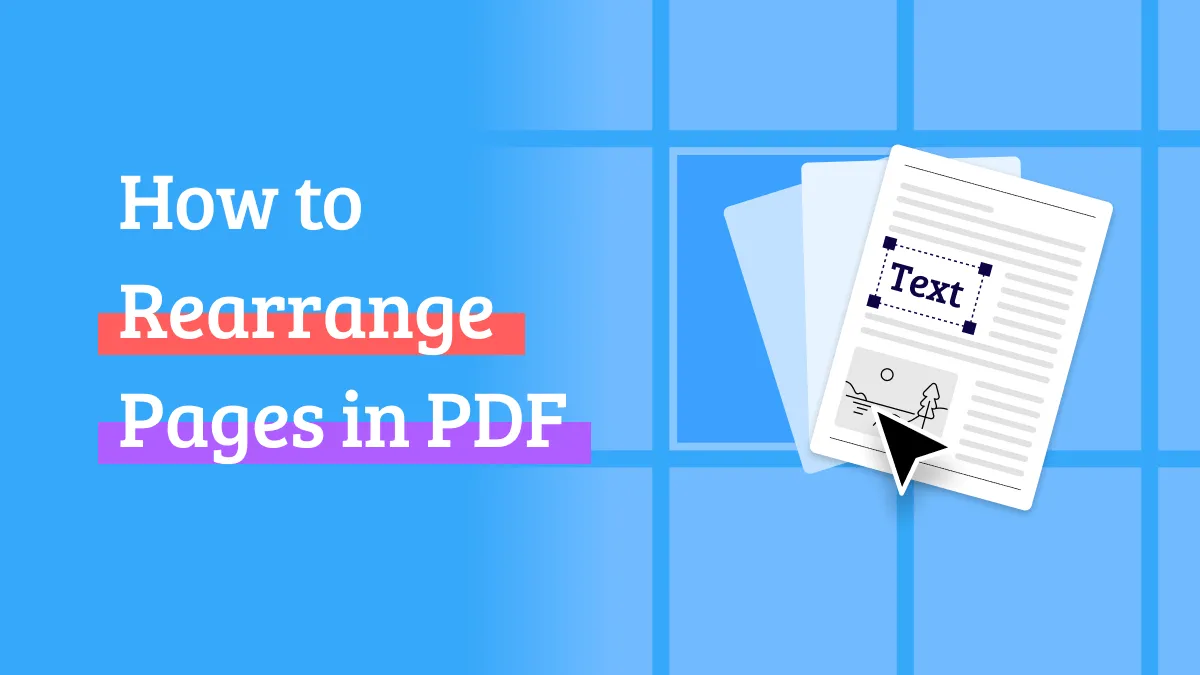
 Enrica Taylor
Enrica Taylor